?Python教程(1)——python环境的下载与安装
原创?Python教程(1)——python环境的下载与安装
原创
下面是下载并安装Python解释器的具体步骤,非常详细,保姆级别的教程,初学者一步一步的按照操作。
下载python运行环境
访问官方网站
在浏览器中打开Python的官方网站,网址为https://www.python.org
不要去其他乱七八糟的地方下啊。当然很多时候可能受限于网速的因素,建议挂个梯子。
选择版本
在官方网站的首页上,你会看到一个带有 Downloads 标签的按钮,点击该按钮,选择window,当然如果你是其他系统的,就选你对应的系统。

下载
在下载页面上,你可以看到Python的不同版本和操作系统适用的安装程序。根据你的操作系统,选择适合的版本。通常情况下,你应该选择最新的稳定版本,并且选择与你的系统相匹配的下载链接。这里最新稳定版本是3.11.4,我们就下载这个
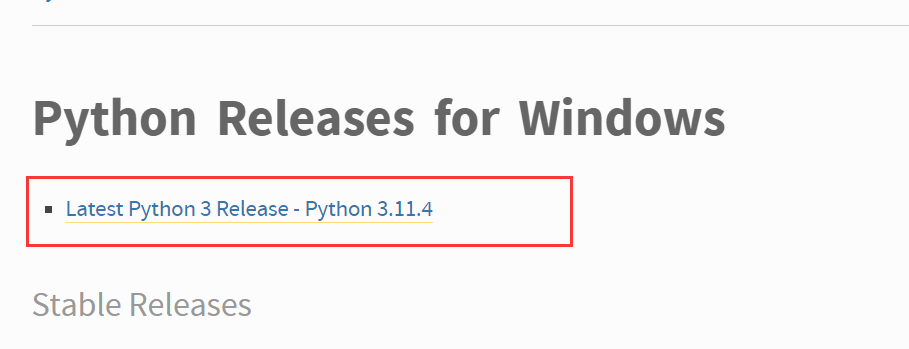
然后选择64位的系统
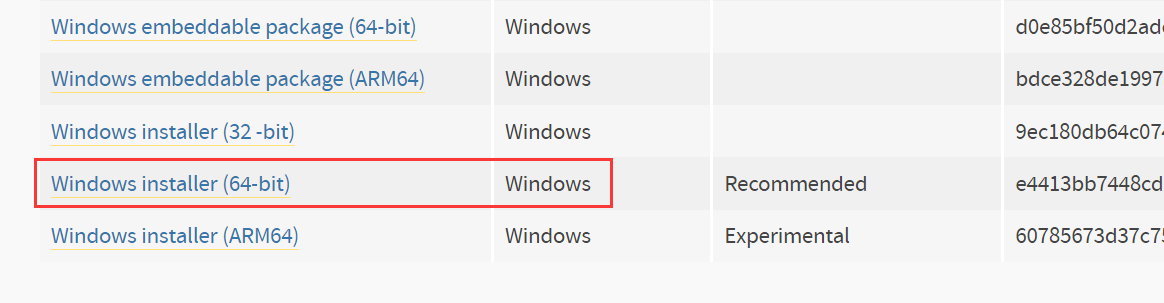
安装Python程序
运行安装程序:下载后,双击下载的安装程序文件,运行安装程序。在安装向导中,你最好勾选加入环境变量选项,也就是Add python.exe to PATH,因为你没有勾选的话,后面你即使安装好了也要自己配置,但是很多初学者并不会配置。安装路径建议自定义路径。

如果选择自定义安装路径,那么下面所有的都勾选上,点击下一步
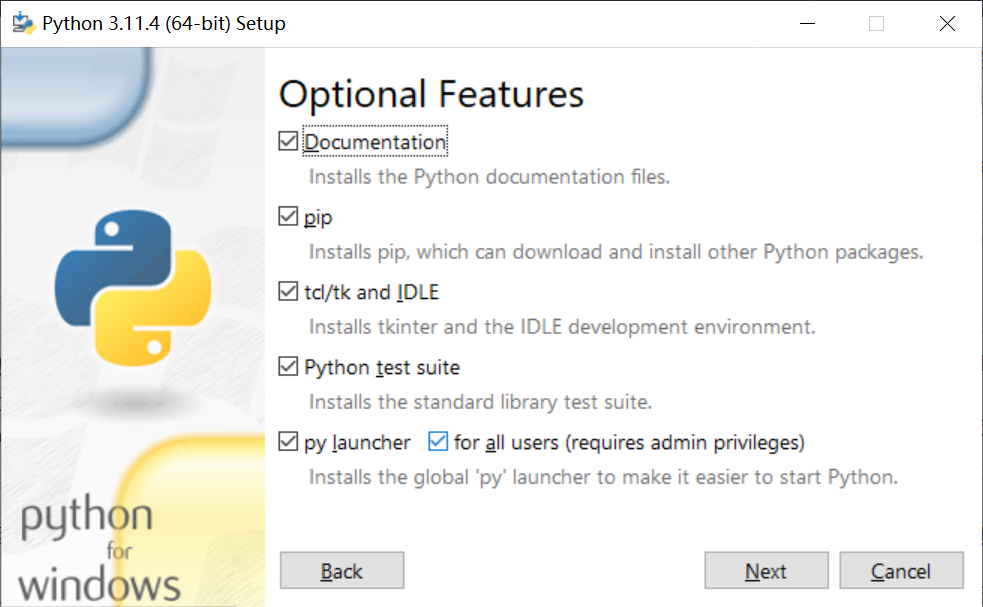
后面按照默认勾选的就好,按照路径改为D盘

开始安装:点击 "Install" 或相应的按钮,后等待安装程序安装。
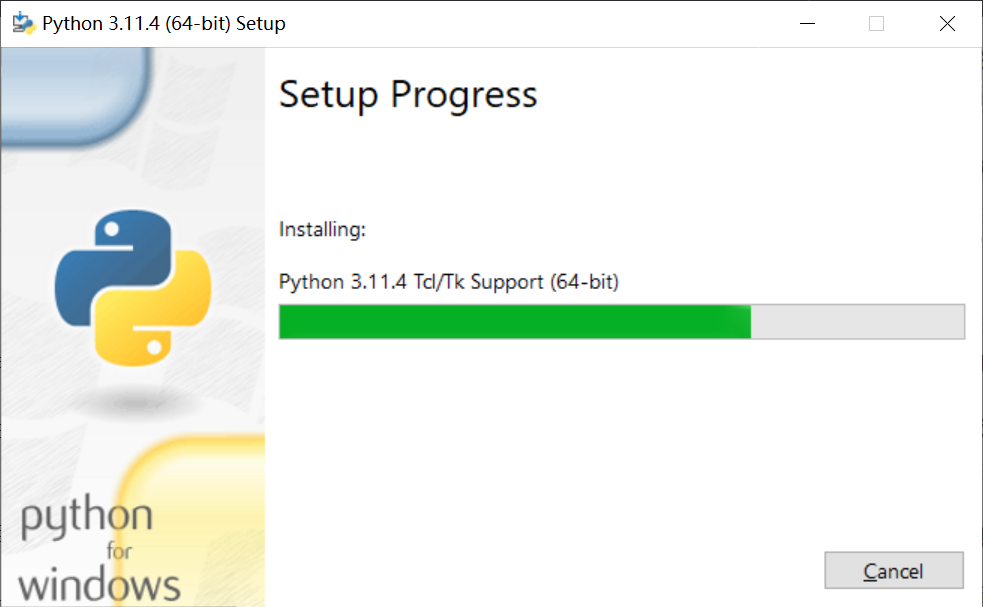
完成安装:出现这个界面就代表你安装成功了,安装完成后,你看到一个安装成功的提示。点击 "Close" 或相应的按钮关闭安装程序。
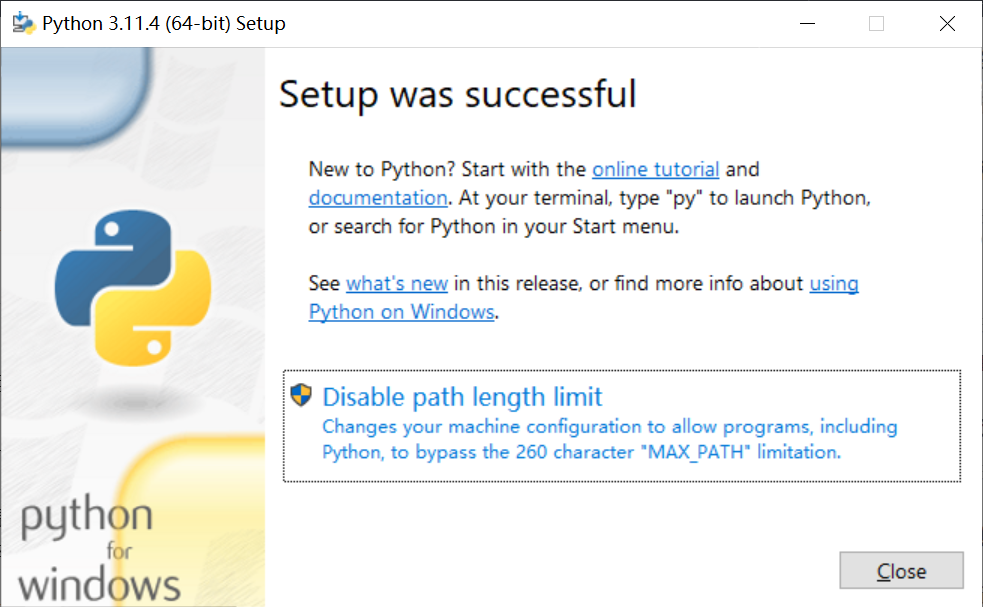
验证Python环境
验证安装,打开cmd窗口,输入python 命令来验证Python解释器是否成功安装并显示当前安装的版本号。
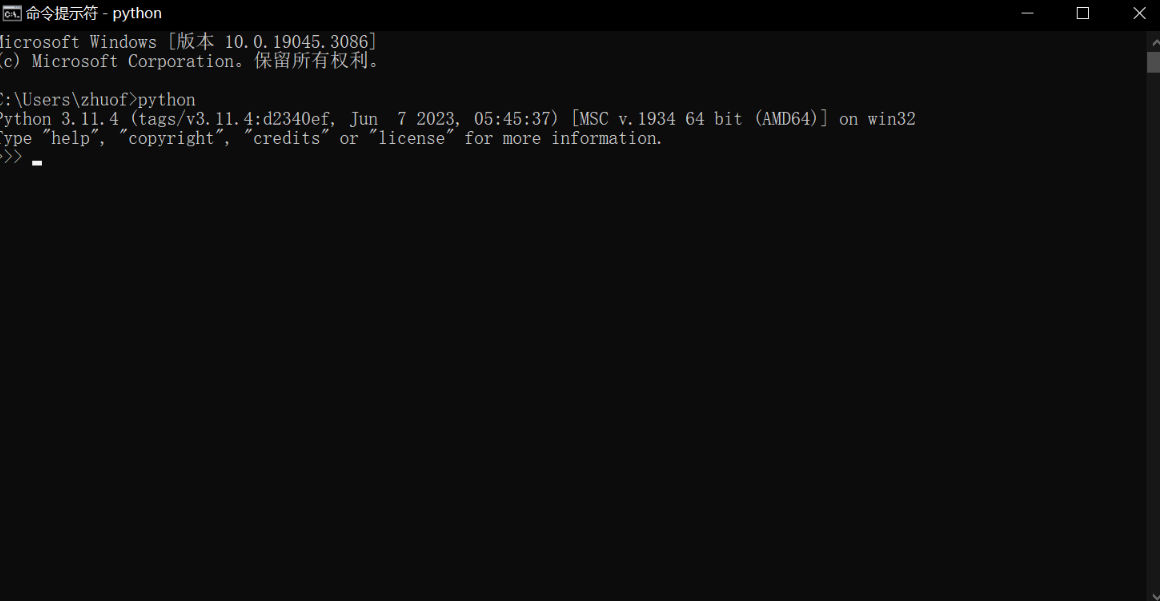
到这里你的python运行环境就已经全部安装完毕了,你就可以尽情的开始python之旅了。下面输出一个简单的hello world程序
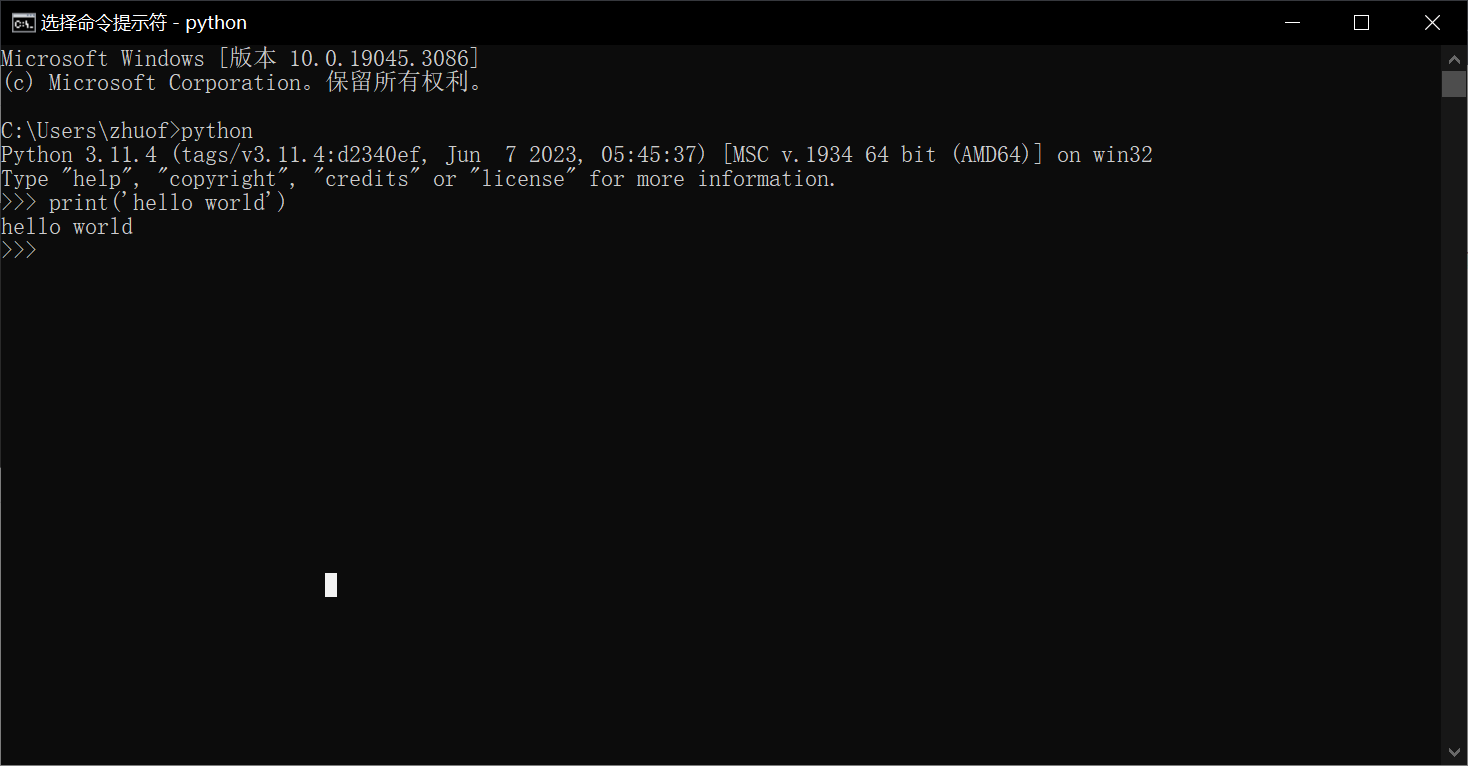
原创声明:本文系作者授权腾讯云开发者社区发表,未经许可,不得转载。
如有侵权,请联系 cloudcommunity@tencent.com 删除。
原创声明:本文系作者授权腾讯云开发者社区发表,未经许可,不得转载。
如有侵权,请联系 cloudcommunity@tencent.com 删除。